- La fonction de lecture automatique dans Windows 8.1 est assez ennuyeuse lorsque vous ne voulez pas cette fonctionnalité (PS: cette solution est également pour Windows 7, Windows 10)!
- 1.) … Paramètres de lecture automatique pour tous les utilisateurs via GPE!2.) … Ouvrez les paramètres de lecture automatique de l’utilisateur dans Windows!3.) … Pourquoi la lecture automatique se comporte-t-elle différemment lorsqu’un outil multimédia est en cours d’exécution ?
- Voir aussi: ►► Désactiver la désactivation automatique de Windows 8 / 10!
- 1.) Paramètres de lecture automatique pour tous les utilisateurs via GPE!
- 1.) Désactiver la lecture automatique
- 2.) Empêcher la lecture automatique de se souvenir des choix de l’utilisateur.
- 3.) Interdire la lecture automatique pour les périphériques sans volume
- 4.) Définir le comportement par défaut pour l’exécution automatique
- 2.) Ouvrez les paramètres de Lecture automatique de l’utilisateur dans Windows!
- Plus de texte à ce sujet: Personnalisez les paramètres de lecture automatique dans Windows!
- 3.) Pourquoi la lecture automatique se comporte-t-elle différemment lorsqu’un outil multimédia est en cours d’exécution?
- À propos de l’auto: ►►► auto exécutez un programme à un certain moment dans Windows 8.1 /10!
La fonction de lecture automatique dans Windows 8.1 est assez ennuyeuse lorsque vous ne voulez pas cette fonctionnalité (PS: cette solution est également pour Windows 7, Windows 10)!
1.) … Paramètres de lecture automatique pour tous les utilisateurs via GPE!
2.) … Ouvrez les paramètres de lecture automatique de l’utilisateur dans Windows!
3.) … Pourquoi la lecture automatique se comporte-t-elle différemment lorsqu’un outil multimédia est en cours d’exécution ?
Voir aussi: ►► Désactiver la désactivation automatique de Windows 8 / 10!
1.) Paramètres de lecture automatique pour tous les utilisateurs via GPE!
Mais la fonction de lecture automatique peut être désactivée pour tous les utilisateurs de Windows 8.1 ou 8 ou définir que ce dernier est actif!
Si vous souhaitez créer ce paramètre dans Windows 8.1, démarrez-le à partir de la boîte de dialogue Exécuter Windows 8.1 + gpedit.commande msc et désactivez simplement la lecture automatique de Windows 8.1. (… voir Image -1 Flèche-1)
Sélectionnez Configuration de l’ordinateur / Modèles d’administration / Composants Windows / Politiques de Lecture automatique
(… voir Image – 1 Flèche-2)
Activer ou désactiver la police de lecture automatique Windows 8.1 : (… voir Image – 1 Flèche -3)
1.) Désactiver la lecture automatique de Windows – 8.1
2.) Empêcher la lecture automatique de se souvenir des choix de l’utilisateur.
3.) Interdire la lecture automatique pour les périphériques sans volume
4.) Définissez le comportement par défaut pour l’exécution automatique
(Image-1) Désactivez la lecture automatique sous Windows 8.1 et 8!
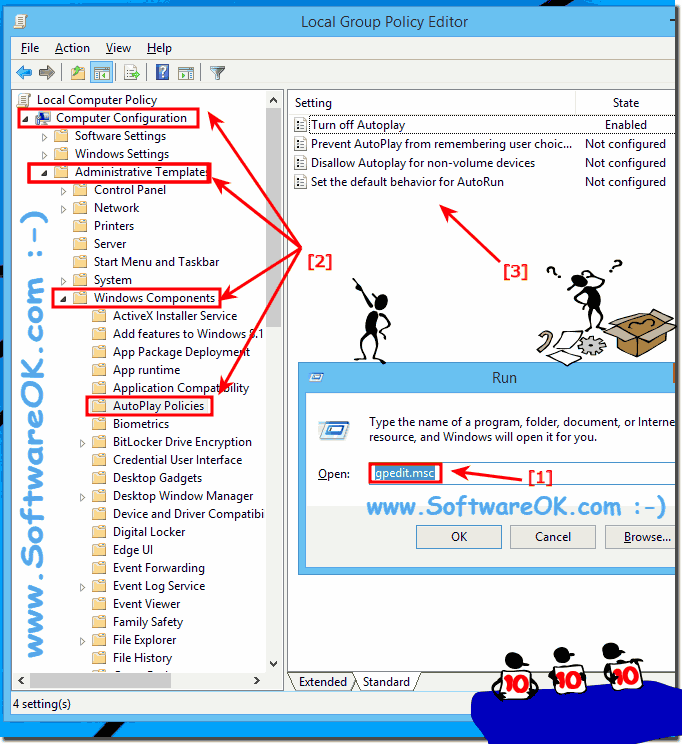
![]()
1.) Désactiver la lecture automatique
Ce paramètre de stratégie vous permet de désactiver la fonction de lecture automatique dans Windows 8.1.
La lecture automatique commence à lire à partir d’un lecteur dès que vous insérez un support dans le lecteur. En conséquence, le fichier de configuration des programmes et la musique sur les supports audio démarrent immédiatement.
Avant Windows XP SP2, la lecture automatique est désactivée par défaut sur les lecteurs amovibles, tels que le lecteur de disquettes (mais pas le lecteur de CD-ROM), et sur les lecteurs réseau.
À partir de Windows XP SP2, la lecture automatique est également activée pour les lecteurs amovibles, y compris les lecteurs Zip et certains périphériques de stockage de masse USB.
Si vous activez ce paramètre de stratégie, la lecture automatique est désactivée sur les lecteurs de CD-ROM et de supports amovibles sous Windows 8.1 ou désactivée sur tous les lecteurs.
Ce paramètre de stratégie désactive la lecture automatique sur d’autres types de lecteurs. Vous ne pouvez pas utiliser ce paramètre pour activer la lecture automatique sur les lecteurs sur lesquels il est désactivé par défaut.
Si vous désactivez ou ne configurez pas ce paramètre de stratégie, la lecture automatique est activée dans Windows 8.1.
Remarque : Ce paramètre de stratégie apparaît à la fois dans les dossiers Configuration de l’ordinateur et Configuration de l’utilisateur. Si les paramètres de stratégie sont en conflit, le paramètre de stratégie dans la configuration de l’ordinateur a priorité sur le paramètre de stratégie dans la configuration de l’utilisateur.![]()
2.) Empêcher la lecture automatique de se souvenir des choix de l’utilisateur.
Ce paramètre de stratégie vous permet d’empêcher la lecture automatique dans Windows 8.1 de mémoriser le choix de l’utilisateur de ce qu’il doit faire lorsqu’un appareil est connecté.
Si vous activez ce paramètre de stratégie, la lecture automatique invite l’utilisateur à choisir ce qu’il doit faire lorsqu’un périphérique Windows 8.1 est connecté.
Si vous désactivez ou ne configurez pas ce paramètre de stratégie, la lecture automatique se souvient du choix de l’utilisateur de ce qu’il doit faire lorsqu’un périphérique est connecté.![]()
3.) Interdire la lecture automatique pour les périphériques sans volume
Ce paramètre de stratégie interdit la lecture automatique pour les périphériques MTP tels que les appareils photo ou les téléphones sous Windows 8.1.
Si vous activez ce paramètre de stratégie, la lecture automatique n’est pas autorisée pour les appareils MTP tels que les appareils photo ou les téléphones.
Si vous désactivez ou ne configurez pas ce paramètre de stratégie, la lecture automatique est activée pour les périphériques sans volume.![]()
4.) Définir le comportement par défaut pour l’exécution automatique
Ce paramètre de stratégie définit le comportement par défaut pour les commandes d’exécution automatique dans Windows 8.1.
Les commandes Autorun sont généralement stockées dans autorun.fichiers inf. Ils lancent souvent le programme d’installation ou d’autres routines.
Avant Windows Vista, lorsque le support contenant une commande d’exécution automatique est inséré, le système exécute automatiquement le programme sans intervention de l’utilisateur.
Cela crée un problème de sécurité majeur car le code peut être exécuté à l’insu de l’utilisateur. Le comportement par défaut à partir de Windows Vista consiste à demander à l’utilisateur si la commande autorun doit être exécutée. La commande autorun est représentée sous la forme d’un gestionnaire dans la boîte de dialogue Lecture automatique.
Si vous activez ce paramètre de stratégie, un administrateur peut modifier le comportement par défaut de Windows Vista ou d’une version ultérieure pour l’exécution automatique à :
- Désactiver complètement les commandes d’exécution automatique, ou
- Revenir au comportement d’exécution automatique de la commande d’exécution automatique avant Windows Vista.
Si vous désactivez ou ne configurez pas ce paramètre de stratégie, Windows Vista ou une version ultérieure demandera à l’utilisateur si la commande autorun doit être exécutée.![]()
2.) Ouvrez les paramètres de Lecture automatique de l’utilisateur dans Windows!
Pour désactiver complètement la lecture automatique pour la connexion de l’utilisateur, ouvrez les paramètres de lecture automatique par exemple le raccourci clavier Windows + R et entrez dans la zone de recherche « lecture automatique » et ouvrez les paramètres de lecture automatique!
(… voir Image – 2 Points 1,2,3 et 4)
Plus de texte à ce sujet: Personnalisez les paramètres de lecture automatique dans Windows!
( Image – 2) Paramètre utilisateur de lecture automatique dans Windows 10-8.1.7.0

![]()
3.) Pourquoi la lecture automatique se comporte-t-elle différemment lorsqu’un outil multimédia est en cours d’exécution?
Si un programme multimédia est ouvert par exemple dans une fenêtre active, il peut annuler la lecture automatique et simplement exécuter ou lire le contenu lui-même. La lecture automatique de Windows n’apparaîtra pas et l’action standard ne se produira pas. Certains programmes annulent la lecture automatique lorsqu’ils sont ouverts, en fonction du type de support que vous insérez.
À propos de l’auto: ►►► auto exécutez un programme à un certain moment dans Windows 8.1 /10!
( Image – 3) Personnalisation des fenêtres et de la lecture automatique!
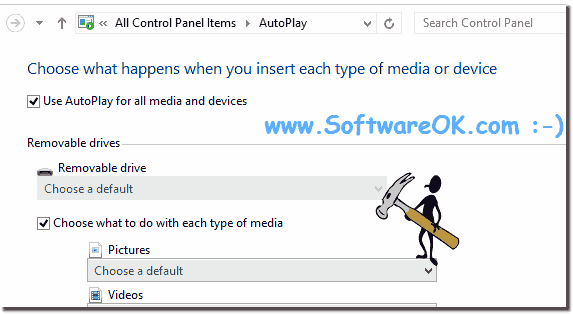
![]()
FAQ 179 : Mise à jour le: 28 septembre 2020 11:15
